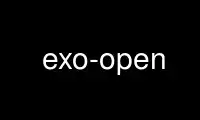
Dies ist der Befehl exo-open, der beim kostenlosen Hosting-Anbieter OnWorks mit einer unserer zahlreichen kostenlosen Online-Workstations wie Ubuntu Online, Fedora Online, dem Windows-Online-Emulator oder dem MAC OS-Online-Emulator ausgeführt werden kann
PROGRAMM:
NAME/FUNKTION
exo-open – URLs öffnen und bevorzugte Anwendungen starten
ZUSAMMENFASSUNG
exo-offen [[URL]...]
exo-offen --launch [Kategorie] [[Parameter]...]
BESCHREIBUNG
exo-offen ist ein Befehlszeilen-Frontend für Xfce Bevorzugt Anwendungen Rahmen. Es kann
entweder zum Öffnen einer Liste von verwendet werden URLs mit dem Standard-URL-Handler oder starten Sie den bevorzugten
Bewerbung für eine bestimmte Kategorie.
AUFRUF
exo-offen Entweder nimmt eine Liste von URLs und versucht, jede davon mit der Standardeinstellung zu öffnen
Handler, oder, bei Verwendung des --Start versucht, die bevorzugte Anwendung für a zu starten
bestimmte Kategorie, optional Übergabe einer beliebigen Anzahl von Parameters zur Bewerbung.
Optionen
-?, --help
Kurze Hilfe ausdrucken und beenden.
-v, --Version
Versionsinformationen drucken und beenden.
--Arbeitsverzeichnis Verzeichnis
Bei Verwendung der --Start Option und diese Option ist auch angegeben, die Anwendung
wird in der angegebenen Reihenfolge ausgeführt Verzeichnis. Dies ist vor allem beim Ausführen von nützlich
bevorzugt Terminal-Emulator aus einer anderen Anwendung und Sie möchten den Befehl in der
Terminalfenster, das in einem bestimmten Verzeichnis ausgeführt werden soll.
--Start Kategorie Parameter...
Starten Sie die bevorzugte Anwendung für die jeweilige Anwendung Kategorie mit der optionalen
Parameter..., Wobei Kategorie entweder WebBrowser, MailReader, Terminal-Emulator or
Dateimanager.
Wenn Sie das nicht angeben --Start Option, exo-offen öffnet alle angegebenen URLs mit
ihre bevorzugten URL-Handler. Andernfalls, wenn Sie Folgendes angeben --Start Option können Sie auswählen
Welche bevorzugte Anwendung Sie ausführen möchten, und übergeben Sie weitere Parameter zu den
Anwendung (d. h. für Terminal-Emulator Sie können die Befehlszeile übergeben, die ausgeführt werden soll
Das Terminal).
KOMPONIEREN E-MAILS
exo-offen Ermöglicht Benutzern und Entwicklern, den bevorzugten E-Mail-Composer über den Befehl zu öffnen
Zeile durch einfaches Aufrufen exo-offen mailto:[E-Mail geschützt] . Dadurch wird das Composer-Fenster geöffnet
mit [E-Mail geschützt] als Empfänger. Diese Syntax wird von allen unterstützt MailReaderS. In
Zusätzlich die MailReaders, die als Teil von libexo ausgeliefert werden, unterstützen auch erweiterte mailto:-URIs
(Beachten Sie jedoch, dass benutzerdefinierte Mailer dies nicht unbedingt unterstützen), was Ihnen ermöglicht
Um auch Standardwerte für den Betreff und den Text der E-Mail anzugeben, fügen Sie zusätzliche hinzu
Empfänger (sowohl Cc: als auch An:) und Dateien an E-Mails anhängen. Zum Beispiel
mailto:[E-Mail geschützt] ?cc=[E-Mail geschützt] &subject=Foo&attach=/foo/bar.txt sagt es dem Komponisten
Starten Sie eine E-Mail an [E-Mail geschützt] und [E-Mail geschützt] mit Foo im Betreff und in der Datei
/foo/bar.txt an die Nachricht angehängt.
Nutzen Sie exo-open online über die Dienste von onworks.net
